电脑版易我剪辑大师添加视频字幕方法
2022-10-04 13:43:49作者:极光下载站
易我剪辑大师电脑版是一款比较专业的对视频进行剪辑的工具,有的小伙伴喜欢在自己的电脑上保存一些视频文件,如果你想要将你保存的某一个视频弄成手机的那种比例来观看,那么就可以使用这款易我剪辑大师软件来进行操作,这款软件的功能有很多,将视频添加进来后,我们可以根据自己的需要给视频添文字,该软件中有很多自带的文字类型,可以选择自己比较喜欢的文字进行添加,下方是关于如何使用易我剪辑大师电脑版添加视频文字的具体操作方法,不清楚的小伙伴可以和小编一起来看看是如何操作的哟。
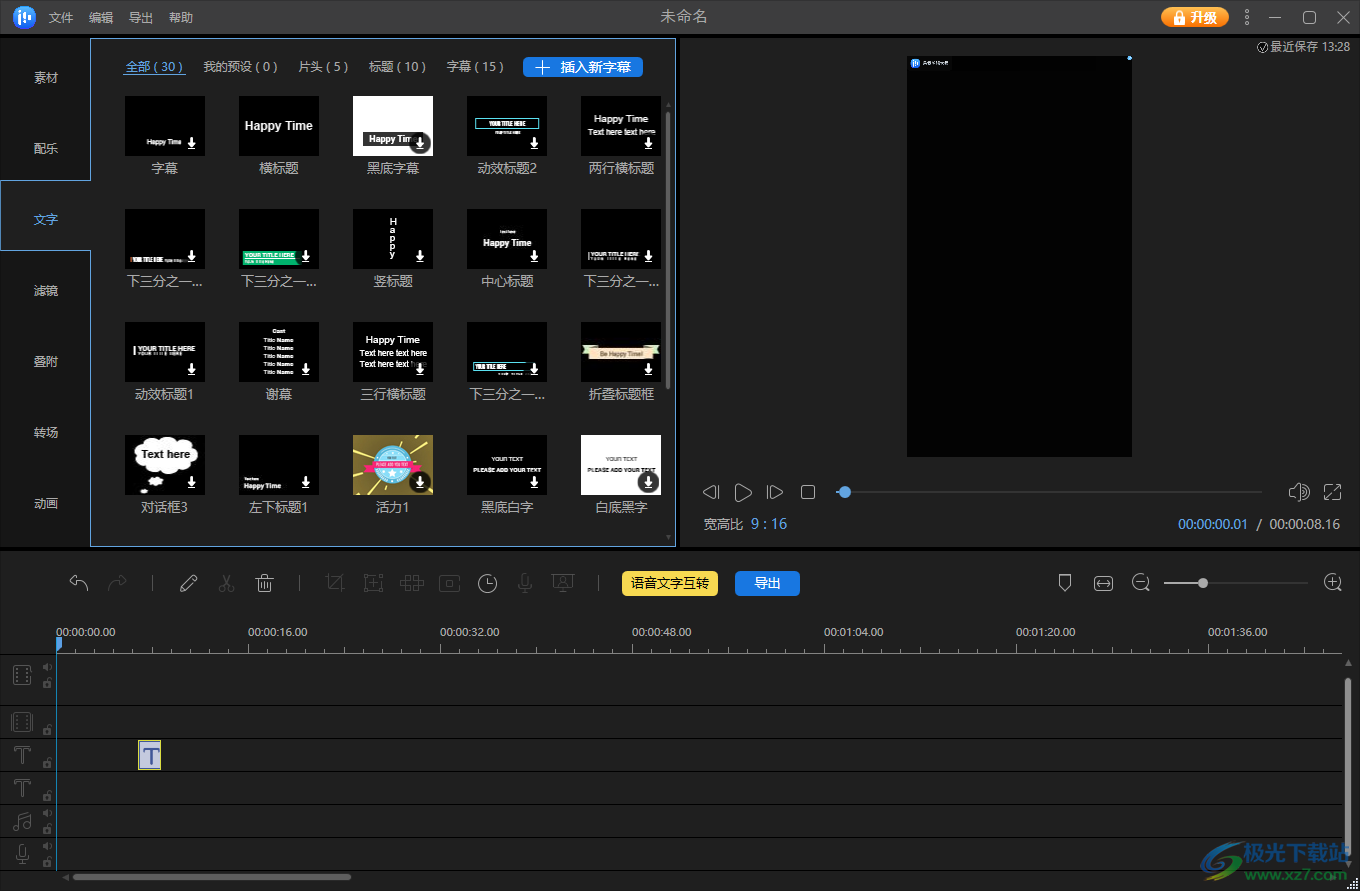
方法步骤
1.首先将软件打开,然后选择【手机竖屏】这个选项进入到页面。
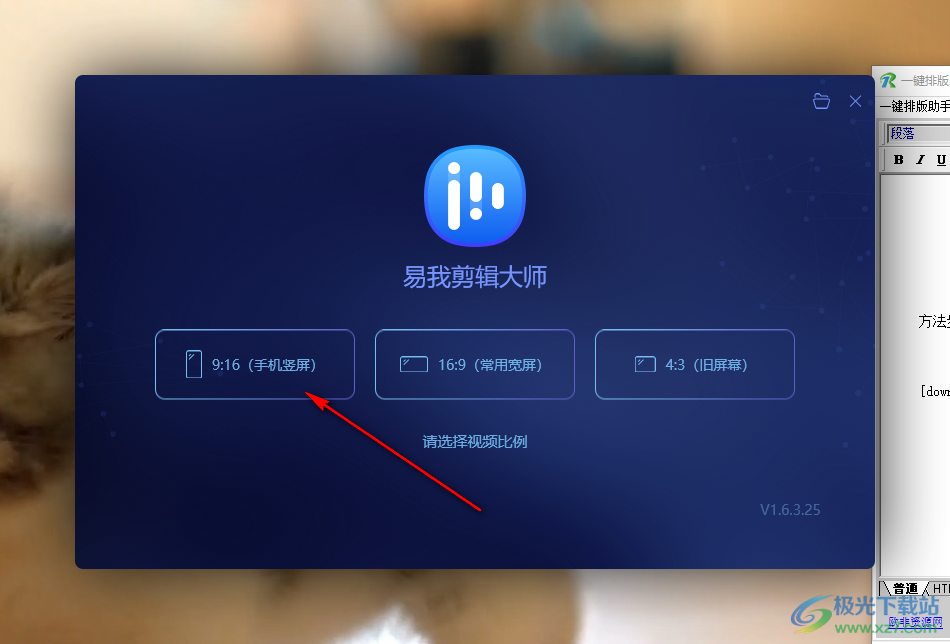
2.之后在打开的页面中点击左上角的【导入】这个选项,将视频添加进来。
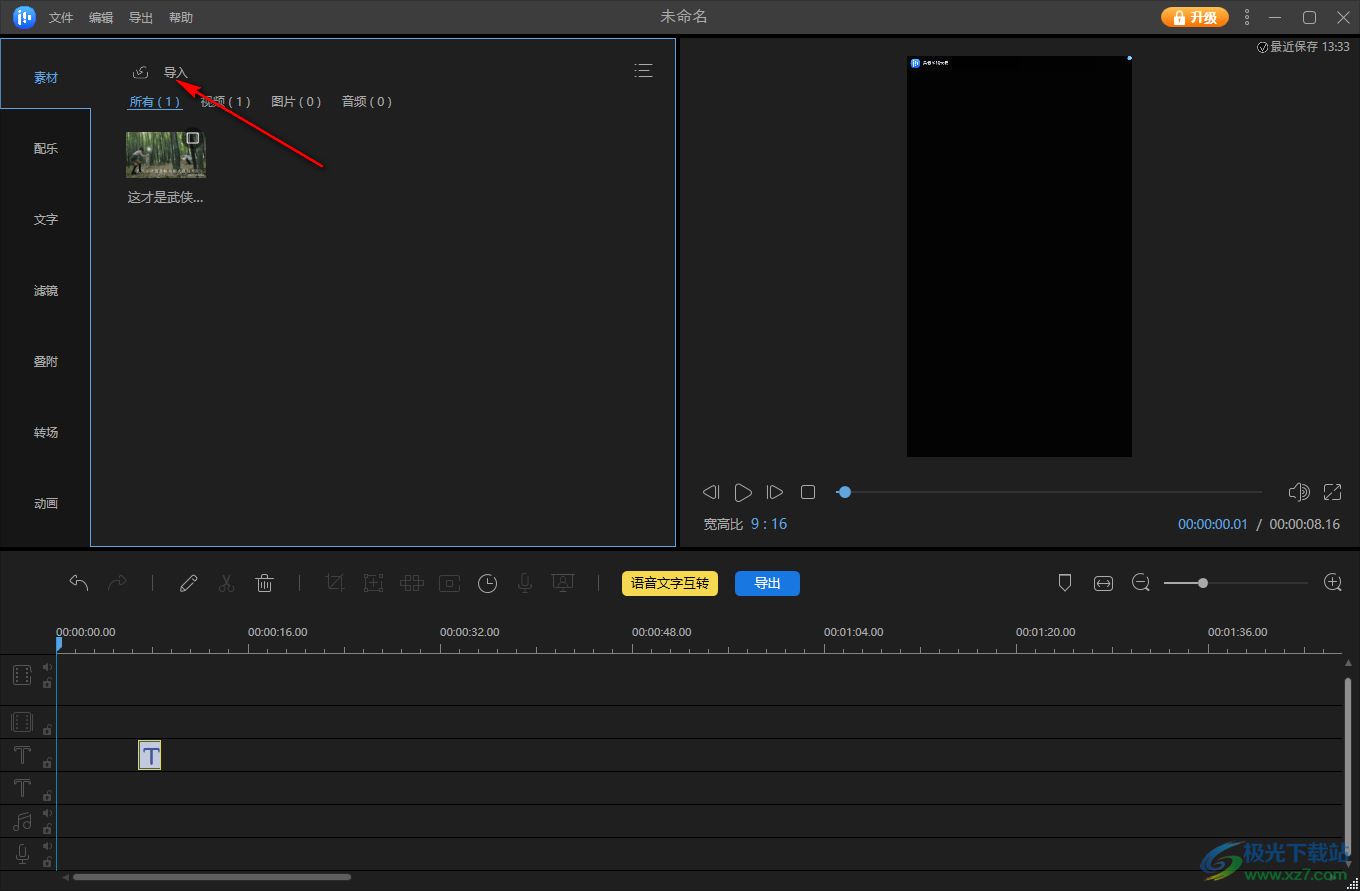
3.添加进来之后,就会看到右侧的视频显示的模式是手机的形式。
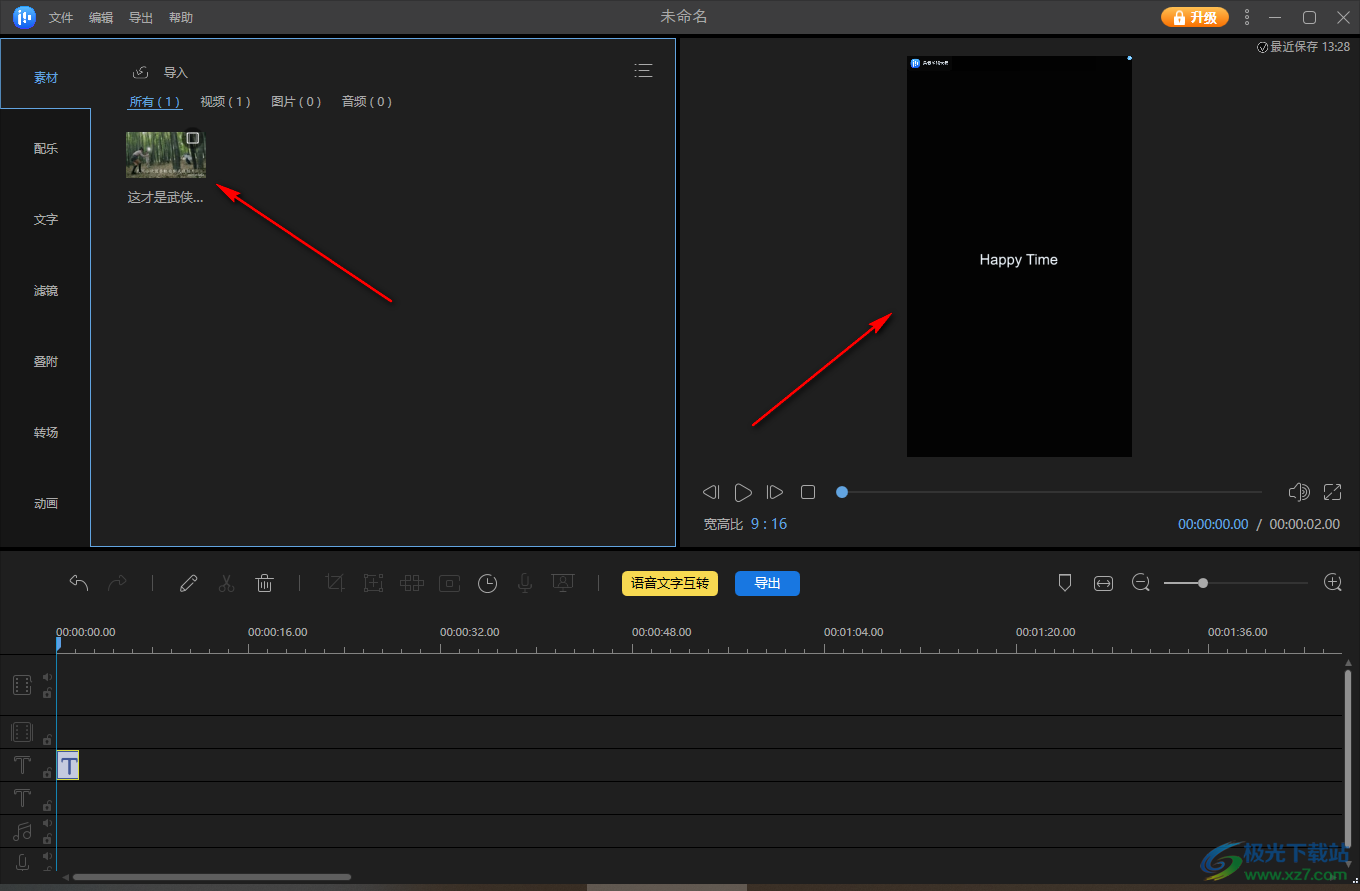
4.然后在左侧点击【文字】选项,在该选项中选择一个自己喜欢的字幕,点击添加,就会显示在下方的字幕那一排上,此外你也可以点击【插入新字幕】,将自己喜欢的字幕添加进来。

5.然后你可以拖动下方的时间轴就可以将字幕一起拖动到自己需要添加字幕的的时间那里。
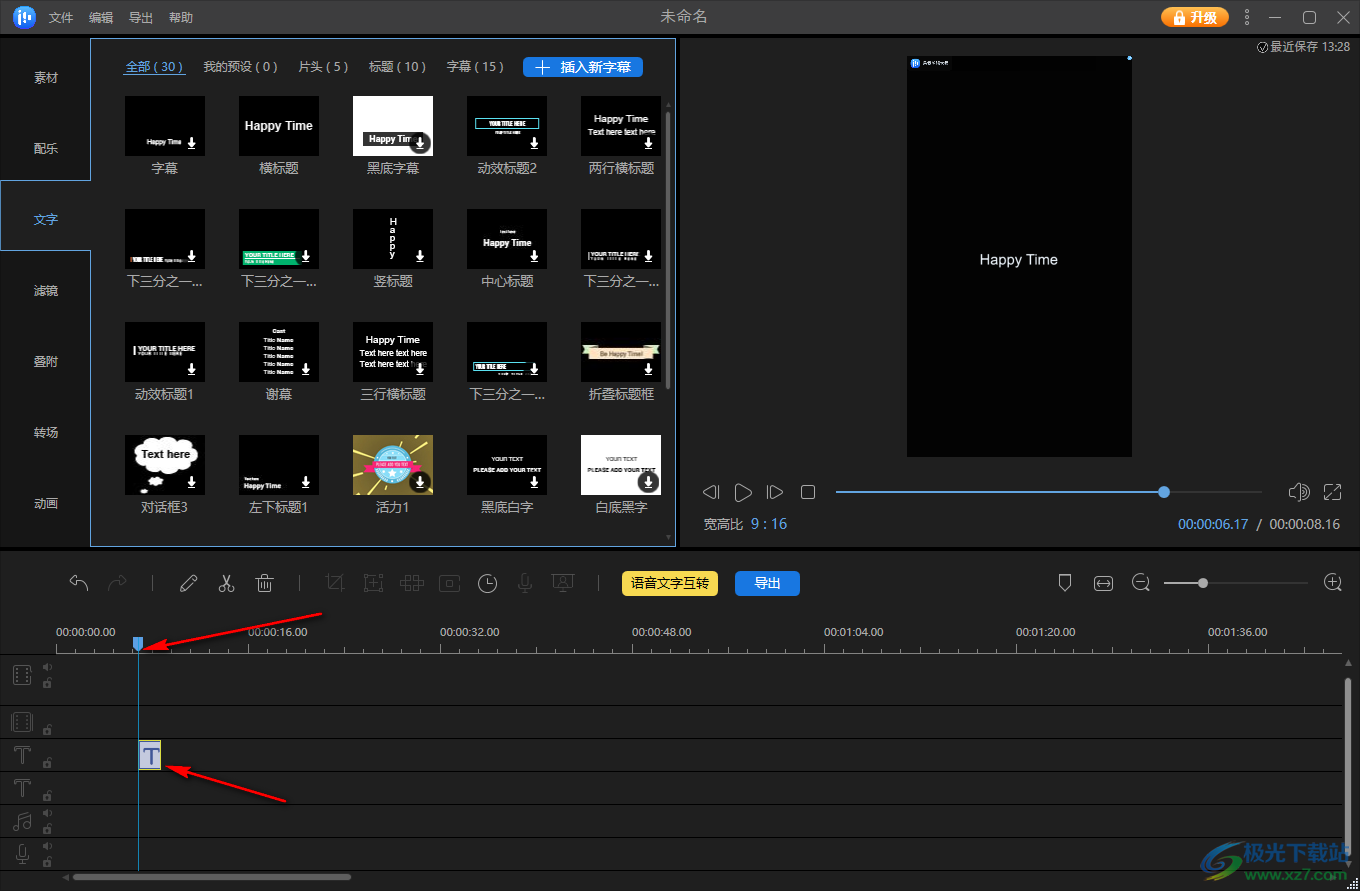
6.拖动之后就会看到页面右上方的播放进度条的时间也会随着我们拖动字幕的时间轴而改变,设置之后可以点击【导出】按钮导出即可。

我们可以使用易我剪辑大师电脑版将自己喜欢的视频添加进来进行设置,可以将视频显示为手机竖屏的形式来显示,并可以给视频添加自己喜欢的字幕,可以试试哦。
